De nos jours, les disques durs peuvent contenirplusieurs téraoctets de données. Cela signifie que vous pouvez désormais stocker des milliers de fichiers sur votre ordinateur sans craindre de manquer d'espace. Toutefois, si vos fichiers ne sont pas correctement organisés, il est très difficile de trouver ce que vous recherchez dans cet énorme volume de données. Parfois, nous sauvegardons un fichier dans un dossier et oublions où nous le mettons. Si vous ne vous souvenez plus de son emplacement exact, vous pouvez utiliser la fonction de recherche intégrée pour rechercher le fichier. Toutefois, pour tirer pleinement parti de cette fonction, vous avez besoin que les fichiers soient balisés correctement, car cela aide Windows à identifier exactement ce que vous cherchez. Aujourd'hui, nous avons trouvé un outil portable appelé Tag 2 dossiers qui étend la convivialité des métadonnées et permetvous permet de trier vos fichiers audio enregistrés localement en fonction de leurs balises. Par exemple, vous pouvez placer toutes les chansons liées à un genre ou à un artiste particulier dans un seul dossier. Si vous faites la même activité manuellement, la création de dossiers et le déplacement de fichiers dans ceux-ci prendront beaucoup de votre temps.
Vos fichiers audio doivent être correctement étiquetés dans l'ordrepour profiter pleinement de cet outil. Pour tous vos besoins en matière de marquage, consultez nos utilitaires de marquage précédemment couverts tels que MusicBrainz Picard, Hanso Tagger et TagScanner.
L'interface principale de l'application est construiteavec la simplicité et la convivialité à l'esprit. À partir du haut, vous pouvez sélectionner les dossiers Source et Destination pour vos fichiers audio. Les options générales vous permettent de configurer les paramètres par défaut tels que Dossier source Recurse, Préserver les heures de modification, Afficher le dossier de destination après exécution, etc. Vous pouvez choisir de copier ou de déplacer les fichiers de la source vers l’emplacement de destination. Les options Balise vous permettent de travailler avec différents modèles pour organiser vos fichiers, tandis que le bouton Jetons vous permet d'afficher tous les modèles disponibles. Tous les fichiers avec des balises manquantes seront placés dans un dossier séparé. Vous pouvez spécifier le nom de ce dossier dans le champ "Texte de balise manquant". Lorsque vous êtes satisfait de tous les paramètres, cliquez sur OK pour lancer le processus de tri.

Les modèles peuvent être ajoutés au menu déroulant enles éditer manuellement et peut inclure les variables de métadonnées standard que vous pouvez attendre, y compris l'artiste, l'album, le genre, l'artiste d'album, le titre et l'année de sortie.
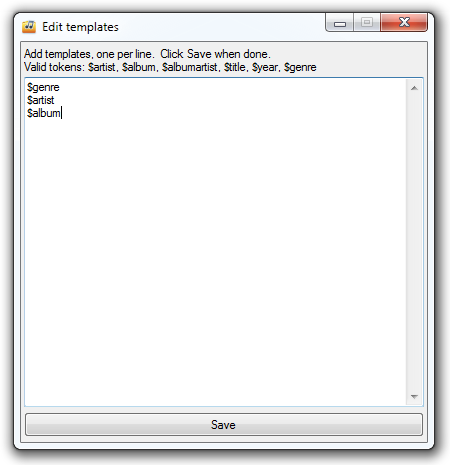
La capture d'écran suivante montre des fichiers audio triés par genre à l'aide de Tag 2 Folders.
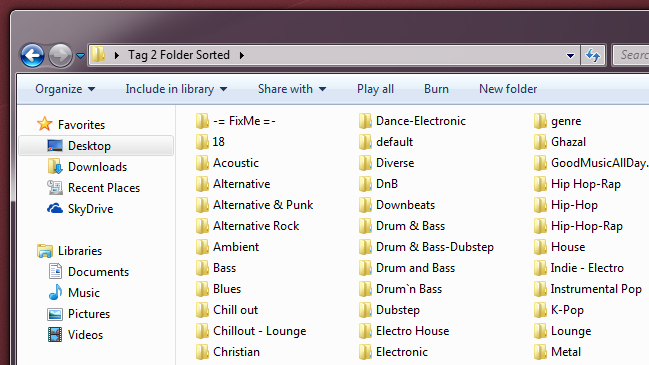
Tag 2 Folders fonctionne sur les versions 32 bits et 64 bits de Windows XP, Windows Vista, Windows 7 et Windows 8.
Télécharger Tag 2 Folders

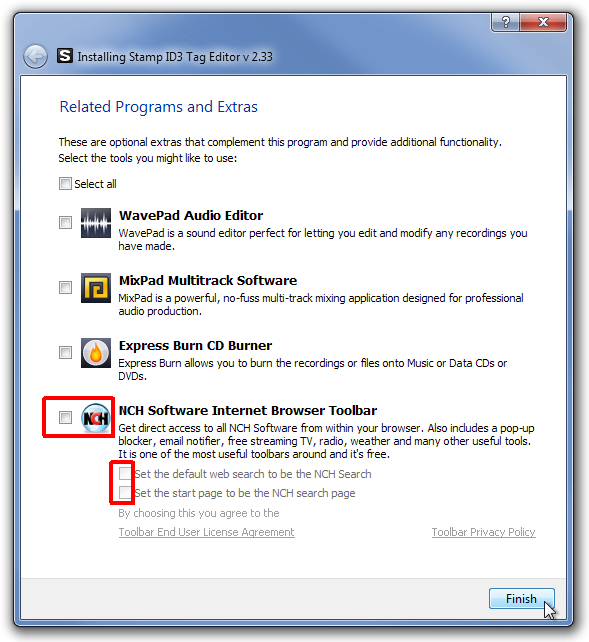











commentaires